- Parte 1: Você pode recuperar o backup do iCloud excluído?
- Parte 2: Como recuperar o backup excluído do site do iCloud
- Parte 3: Como recuperar o backup do iCloud excluído via redefinição
- Parte 4: Como recuperar o backup do iCloud excluído via iTunes/Finder
- Parte 5: Como restaurar do backup do iCloud sem redefinir via FoneLab para iOS
- Parte 6: Perguntas frequentes sobre o backup do iCloud excluído
Recuperar backup excluído do iCloud: soluções de recuperação notáveis
 atualizado por Lisa Ou / 17 de janeiro de 2022 09:00
atualizado por Lisa Ou / 17 de janeiro de 2022 09:00 A exclusão acidental de dados no iPhone não é motivo de preocupação, porque seus backups estão lá para resgatá-lo. Mas e se forem seus backups do iCloud que você excluiu acidentalmente? Você pode estar em pânico e quebrando a cabeça sobre como recuperar esses backups excluídos do iCloud. Você pode pensar que não há como recuperá-los e criar um novo backup. Pelo contrário, existem maneiras de recuperar backups excluídos do iCloud. Você tem que encontrar a ferramenta certa para fazer isso. Nesse sentido, este post mostrará 4 maneiras que você deve considerar fazer em vez de entrar em pânico.
A importância de encontrar a solução perfeita para recuperar quaisquer dados excluídos para dispositivos iOS determina a direção do processo geral de recuperação. Assim, a persistência em procurar o perfeito é significativa. Boas notícias! Você já encontrou o lugar certo para o perfeito. Leia até o final para descobrir a melhor e perfeita solução para recuperar seus backups excluídos do iCloud com sucesso e eficiência.
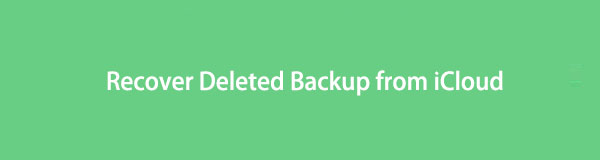

Lista de guias
- Parte 1: Você pode recuperar o backup do iCloud excluído?
- Parte 2: Como recuperar o backup excluído do site do iCloud
- Parte 3: Como recuperar o backup do iCloud excluído via redefinição
- Parte 4: Como recuperar o backup do iCloud excluído via iTunes/Finder
- Parte 5: Como restaurar do backup do iCloud sem redefinir via FoneLab para iOS
- Parte 6: Perguntas frequentes sobre o backup do iCloud excluído
Parte 1: Você pode recuperar o backup do iCloud excluído?
Sim, você certamente pode recuperar backups excluídos do iCloud. A tecnologia realmente evoluiu e inovou ao longo dos tempos. Desde a capacidade de criar um backup para que você possa ter algo para procurar quando excluir dados acidentalmente, até a capacidade de recuperar backups excluídos também. No entanto, essa tarefa pode não ser tão fácil quanto restaurar dados meramente excluídos.
Talvez você esteja perguntando, existe um backup para backups do iCloud? Infelizmente, não há backup para backups do iCloud. Mas, felizmente, o iCloud possui uma pasta excluída recentemente. Além disso, você também pode fazer backup de seus dispositivos iOS por meio de várias plataformas além do iCloud. Assim, tendo mais chances de restaurar seu backup excluído.
Pelo contrário, você pode estar enfrentando o pior cenário de não ter outros backups além do iCloud. Você ainda seria capaz de recuperar os backups excluídos do iCloud? A resposta ainda é sim. Por isso, é crucial ler até o final para aprender como.
Observe que o fator mais crítico para determinar se você ainda pode recuperar os backups excluídos ou não é a duração w entre o dia da exclusão e da recuperação. Você não quer que esses backups sejam substituídos. Caso contrário, você os perderá para sempre.
Com o FoneLab para iOS, você recuperará os dados perdidos / excluídos do iPhone, incluindo fotos, contatos, vídeos, arquivos, WhatsApp, Kik, Snapchat, WeChat e mais dados do seu backup ou dispositivo do iCloud ou iTunes.
- Recupere fotos, vídeos, contatos, WhatsApp e mais dados com facilidade.
- Visualizar dados antes da recuperação.
- iPhone, iPad e iPod touch estão disponíveis.
Parte 2: Como recuperar o backup excluído do site do iCloud
O site do iCloud é a primeira solução que você pode optar quando excluir acidentalmente o backup do iCloud, principalmente se a exclusão ocorreu lá. Felizmente, o site do iCloud possui um recurso Excluído recentemente que você pode acessar sempre que precisar recuperar dados excluídos. A pasta Excluídos recentemente armazenará todos os dados excluídos, incluindo os backups excluídos, por 40 dias antes de excluí-los permanentemente. Além disso, esta é uma maneira de restaurar o backup do iCloud sem redefinir.
Etapas sobre como recuperar o backup excluído do site do iCloud:
Passo 1Em primeiro lugar, abra o navegador da web no seu computador ou iPhone e acesse o site oficial do iCloud. A partir daí, faça login usando seu ID Apple ou conta do iCloud.

Passo 2Em segundo lugar, selecione o Configurações ícone da interface principal do site. Então dirija-se ao Recentemente excluído opção no canto inferior direito da tela.
Passo 3Em terceiro lugar, clique ou toque Recuperar tudo para recuperar todos os seus backups excluídos do iCloud. Por outro lado, se você deseja recuperar arquivos excluídos seletivamente, pode selecioná-los e clicar no botão Recuperar.
No entanto, se 40 dias já se passaram quando você excluiu seus backups do iCloud e eles não estão mais disponíveis na pasta Excluídos recentemente. Então talvez eles já estejam excluídos permanentemente. Não perca a esperança ainda porque você apenas tentou uma vez. Suponha que o site do iCloud não possa restaurar o backup. Nesse caso, você deve considerar a restauração de seus backups do iCloud redefinindo seu dispositivo.
Com o FoneLab para iOS, você recuperará os dados perdidos / excluídos do iPhone, incluindo fotos, contatos, vídeos, arquivos, WhatsApp, Kik, Snapchat, WeChat e mais dados do seu backup ou dispositivo do iCloud ou iTunes.
- Recupere fotos, vídeos, contatos, WhatsApp e mais dados com facilidade.
- Visualizar dados antes da recuperação.
- iPhone, iPad e iPod touch estão disponíveis.
Parte 3: Como recuperar o backup do iCloud excluído via redefinição
Depois de redefinir seu dispositivo, você terá que configurá-lo. Ao fazer isso, você terá a opção de restaurar aplicativos e dados de seus backups, incluindo o iCloud. Seus backups do iCloud serão restaurados e salvos no seu dispositivo por meio desse método, que provavelmente também incluirá alguns de seus dados excluídos.
Etapas sobre como recuperar o backup do iCloud excluído por meio de redefinição:
Passo 1Para começar, reinicie o seu iPhone e espere até que ele reinicie. Siga o procedimento de configuração na tela até chegar Dados do aplicativo. A partir daí, selecione iCloud backup.

Passo 2Por fim, use seu ID Apple e senha para abrir sua conta do iCloud.
Essa etapa iniciará seu iPhone para restaurar todos os seus dados de backup anteriores no iCloud. Além disso, observe que você deve permanecer conectado à Internet até que toda a restauração seja concluída. Você não quer interromper esse processo porque corre o risco de perder mais dados.
Além disso, se os backups excluídos não estiverem incluídos nos restaurados após a redefinição, lembre-se de que os backups do iCloud também estão disponíveis e podem ser recuperados do iTunes e do Finder. Você pode tentar restaurar pelo iTunes ou Finder.
Parte 4: Como recuperar o backup do iCloud excluído via iTunes/Finder
O Finder e o iTunes oferecem a liberdade de restaurar backups do iCloud ou da unidade local do seu computador. Portanto, você certamente pode usar para tentar recuperar os backups excluídos do iCloud. Antes de continuar, observe que você deve usar o Finder se usar um PC com o macOS Catalina ou uma versão posterior. Por outro lado, use o iTunes se você usa um PC com Windows, macOS Mojave ou uma versão anterior do macOS.
Etapas sobre como recuperar o backup do iCloud excluído via iTunes/Finder:
Passo 1Antes de tudo, abra o iTunes ou Finder no seu computador. Enquanto isso, conecte seu iPhone ao computador usando um cabo USB e toque em Confiar quando uma notificação aparecer na tela do seu iPhone.
Passo 2Depois disso, clique no nome do seu iPhone no Finder ou na janela do iTunes. Em seguida, clique restaurar Cópia.
Passo 3Por fim, clique no restaurar Cópia botão e aguarde até que o processo de restauração seja concluído.

Mas e se o Finder e o iTunes, os gerenciadores de dados padrão do iPhone, não puderem restaurar o backup do iCloud? Semelhante aos métodos anteriores, você está apenas arriscando que esse método recupere seus backups excluídos do iCloud. Mas por que arriscar quando existe uma solução que garante a recuperação de seus backups excluídos do iCloud? Ajudaria se você tivesse um método destinado principalmente para recuperar dados excluídos para iOS, não importa onde ou como você os perdeu.
Parte 5: Como restaurar do backup do iCloud sem redefinir via FoneLab para iOS
FoneLab para iOS é um salva-vidas para usuários de dispositivos iOS que perderam seus dados ou até backups. Com o FoneLab para iOS, você pode recuperar dados excluídos ou perdidos do seu dispositivo diretamente ou de seus backups do iCloud, não importa como você os perdeu. Além disso, este programa oferece uma visualização de seus backups e mostra os dados excluídos antes da recuperação. Assim, economizando muito tempo, energia e espaço de memória, pois você não precisa recuperar todos os dados apenas para recuperar alguns excluídos. Além disso, evita o estresse da tentativa e erro se você pode recuperar os backups excluídos do iCloud que deseja ou não. Essa afirmação é válida porque garante 100% de recuperação bem-sucedida.
Etapas sobre como restaurar do backup do iCloud sem redefinir via FoneLab para iOS:
Com o FoneLab para iOS, você recuperará os dados perdidos / excluídos do iPhone, incluindo fotos, contatos, vídeos, arquivos, WhatsApp, Kik, Snapchat, WeChat e mais dados do seu backup ou dispositivo do iCloud ou iTunes.
- Recupere fotos, vídeos, contatos, WhatsApp e mais dados com facilidade.
- Visualizar dados antes da recuperação.
- iPhone, iPad e iPod touch estão disponíveis.
Passo 1Inicialmente, baixe e instale o FoneLab para iOS no seu computador. Observe que o FoneLab para iOS está disponível para Mac e Windows.

Passo 2Depois de instalar o programa com sucesso, execute-o e selecione Recuperação de dados do iPhone na interface principal.

Passo 3Na próxima tela, clique em Recuperar do arquivo de backup do iCloud. Em seguida, você terá que fazer login com seu ID Apple e senha para visualizar e acessar seus backups do iCloud.

Passo 4Por fim, selecione a pasta de backup que deseja recuperar, clique em Baixare aguarde o conteúdo dessa pasta aparecer. Selecione os itens excluídos que você deseja de volta no seu iPhone e, por fim, clique Restaurar.
Parte 6: Perguntas frequentes sobre o backup do iCloud excluído
Você pode excluir backups antigos do iCloud?
Sim, você certamente pode excluir backups antigos do iCloud. A regra básica para backups do iCloud é que você pode excluir aqueles que não usou ou depois de desativar o iCloud por mais de 180 dias. No entanto, você não pode excluir os backups do iCloud atualmente em uso após restaurar seu dispositivo.
Por que os backups consomem tanto armazenamento do iCloud?
Geralmente, os backups do iCloud ocupam muito espaço de armazenamento porque acumulam dados ao longo do tempo. Suponho que você defina seu dispositivo, um ou mais dispositivos, digamos em uma conta do iCloud, e defina o backup automático. Seus dispositivos farão backup continuamente até que o armazenamento do iCloud esteja completo. Imagine seus backups do iCloud se acumulando continuamente sem que nada seja removido. Assim, também é essencial excluir backups irrelevantes. Você pode fazer isso no aplicativo Configurações do iPhone ou nas Preferências do sistema no Mac.
Os backups do iPhone iCloud são compactados?
De um modo geral, os backups são significativamente menores do que o indicado na análise de armazenamento do seu dispositivo. Os backups são um pouco menores do que compactados, e isso ocorre porque os backups não contêm o sistema operacional e os aplicativos. Os backups incluem apenas dados do usuário, não os próprios aplicativos.
Parabéns! Você acabou de aprender como recuperar backup excluído do iCloud. Você pode parar de se estressar e entrar em pânico agora e finalmente relaxar. Recuperar dados de backup excluídos acidentalmente ou deliberadamente pode não ser uma tarefa fácil, não até que você descubra como fazê-lo. Além disso, é altamente recomendável usar FoneLab para iOS porque é uma ferramenta especialmente desenhada e inovada para a recuperação de dados. Além disso, garante um processo eficiente e fácil de usar que evita o desafio de tentativa e erro, pois é comprovadamente eficaz. Por fim, recupere seus backups excluídos agora antes de perdê-los completamente.
Com o FoneLab para iOS, você recuperará os dados perdidos / excluídos do iPhone, incluindo fotos, contatos, vídeos, arquivos, WhatsApp, Kik, Snapchat, WeChat e mais dados do seu backup ou dispositivo do iCloud ou iTunes.
- Recupere fotos, vídeos, contatos, WhatsApp e mais dados com facilidade.
- Visualizar dados antes da recuperação.
- iPhone, iPad e iPod touch estão disponíveis.
